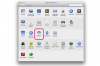VLC-mediaspelaren, från VideoLAN, är en gratis öppen källkod för plattformsoberoende mediaspelare. Det låter dig titta på nästan alla typer av videofiler du kan kasta på den utan att installera någon extra programvara eller codecs. Du kan också ta skärmdumpar av videor eller spela in livestreamad video från Internet. Du kan till och med zooma in på vissa delar av videon. Mediaspelaren spelar även musikfiler. Det är möjligt att rippa musik från dina ljud-CD-skivor med VLC.
Steg 1
Starta VLC-spelaren eller ladda ner den från den officiella VideoLAN-webbplatsen och installera den.
Dagens video
Steg 2
Klicka på "Media" och "Konvertera/Spara", klicka sedan på fliken "Skiv". Sätt i ljud-CD: n i din CD/DVD-enhet.
Steg 3
Klicka på "Ljud-CD" och "Bläddra", välj sedan CD-/DVD-enheten och klicka på "Konvertera/Spara". Skärmen "Konvertera" visas nu.
Steg 4
Klicka på "Bläddra" och välj den plats där du vill att VLC ska spara det rippade ljudet. Under inställningar väljer du ikonen "Verktyg". Skärmen "Formulär" visas nu.
Steg 5
Klicka på fliken "Audio codec", välj önskat format, bithastighet, kanaler och samplingshastighet och klicka sedan på "Spara". Skärmen "Konvertera" visas nu. Klicka på "Start" för att påbörja konverteringsprocessen.
Steg 6
Vänta tills VLC mediaspelare slutför konverteringen. Gå till platsen där du sparade utdatafilerna och klicka på filen för att lyssna. Du kan använda VLC-mediaspelaren eller en annan spelare för att lyssna på det rippade ljudet.